티스토리 뷰
반응형
안녕하세요 헨리입니다^^
오늘은 내 컴퓨터의 사양을 확인하는 방법을 알아보겠습니다.
그럼 잠깐 여기서 궁금한 점이 생기는데요 굳이 컴퓨터의 사양을 알아볼 필요가 있을까요?
네 있습니다. 컴퓨터를 업그레이드를 하거나 저장공간을 늘릴 때 사양을 꼭 확인해 볼 필요가 있습니다.
사양에 따라 호환되는 제조사나 버전들이 다르기 때문이죠.
그럼 지금부터 알아보겠습니다.

사양을 확인하는 방법은 여러 가지가 있습니다.
간단하게 하는 것은 내 컴퓨터 폴더를 마우스 오른쪽을 클릭한 후
속성 창에 들어가면 간단하게 확인을 할 수가 있습니다.

위의 보이는 창이 속성 창으로 보는 내 컴퓨터 사양입니다.
하지만 CPU와 운영체제 그리고 메모리 용량만 확인할 수 있으며
그래픽 카드나 메인보드 사양은 알 수가 없네요.
그럼 다음 방법을 사용해보겠습니다.
시작 버튼 + R키를 누르면 아래와 같은 창이 활성화됩니다.
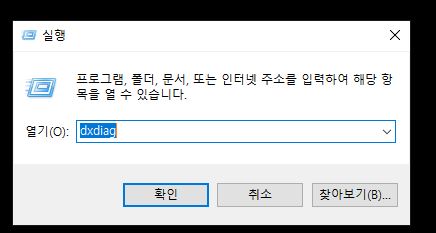
여기에 dxdiag를 입력하면 아래와 같은 directx 진단도구 창이 활성화됩니다.

directx 진단도구 창의 시스템 탭에서는 cpu모델과 운영체제 버전
그리고 메인보드를 확인할 수 있지만 저의 컴퓨터의 메인보드 모델은 나오지 않는군요...
제가 컴퓨터를 오래 사용 하기는 했나 보네요 cpu가 3세대라니.. ㅎㅎㅎ
이번 기회에 업그레이드를 한번 해봐야겠어요!

그리고 디스플레이 탭에서는 그래픽 카드 모델을 알 수가 있습니다.
하지만 directx 진단도구 창에서도 메인보드 정보는 알 수가 없었네요.
그럼 마지막 방법은 cpu-z 프로그램의 도움을 받는 것입니다.
이 프로그램은 내 컴퓨터의 사양을 보다 자세하게
보여주는 프로그램입니다.
링크는 바로 아래에 두겠습니다.
버전은 설치 버전(EXE버전)과 ZIP버전이 있습니다.
저는 개인적으로 설치하기 귀찮아서 ZIP버전으로 받았습니다.
설치 버전
www.cpuid.com/downloads/cpu-z/cpu-z_1.96-en.exe
DOWNLOADING CPU-Z_1.96-EN.EXE | CPUID
System information software
www.cpuid.com
ZIP버전
www.cpuid.com/downloads/cpu-z/cpu-z_1.96-en.zip
DOWNLOADING CPU-Z_1.96-EN.ZIP | CPUID
System information software
www.cpuid.com
링크 타고 들어가면 되지만 안되시는 분들을 위해서 다운방법을 간단히 설명하겠습니다.
구글에 CPU-Z를 검색하신 후 가장 위의 웹사이트에 접속해주세요.

웹사이트에 진입 후 상단 메뉴의 software탭을 눌러줍니다.
그다음 보이는 것이 안드로이드 버전과 윈도 버전이 있는데 윈도 버전으로 진입하시면 됩니다.
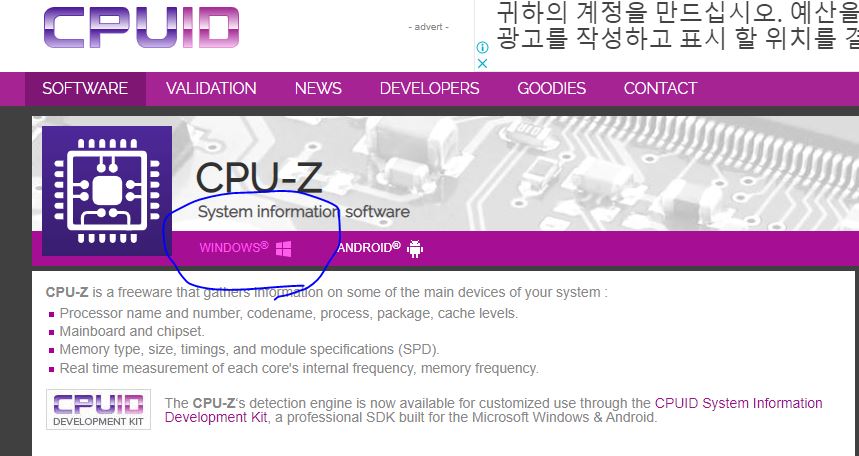
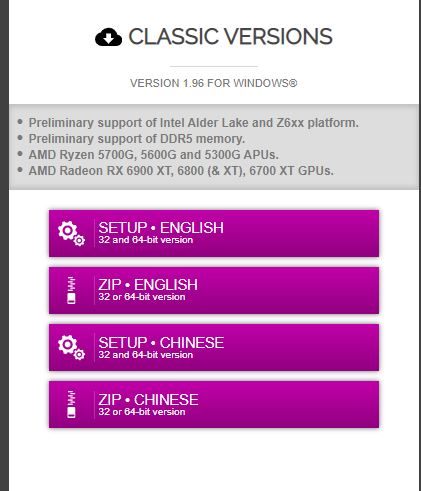

그런 다음 다운로드 후 설치 혹은 압축을 풀어주세요~!
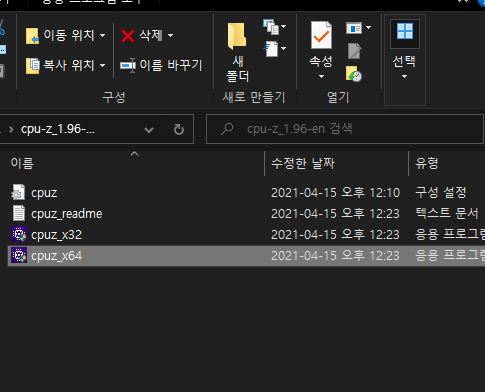

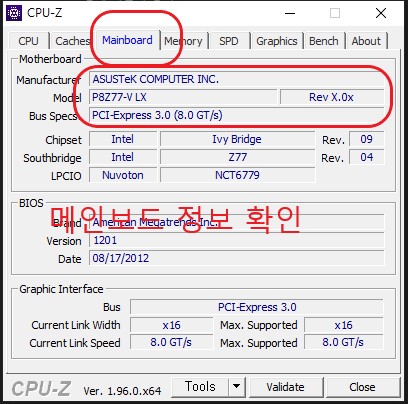
설치 후 프로그램을 실행하게 되면 이제
내 컴퓨터의 메인보드 모델까지 전부 알 수가 있게 됩니다.
컴퓨터의 사양이 궁금하거나 오래 사용한 컴퓨터의
업그레이드를 원하시는 분들에게는 엄청 유용할 것 같은 프로그램입니다~^^
그럼 오늘도 긴 글 읽어주셔서 너무 감사드립니다~! 좋은 하루 보내세요!!
728x90
'IT' 카테고리의 다른 글
| msvcp140.dll이 없어 코드 실행을 진행할 수 없습니다./msvcp140.dll오류 문제해결 방법 (0) | 2021.05.31 |
|---|---|
| 삼성 SSD 마이그레이션 하기 (2) | 2021.05.17 |
| X3Daudio 1_7.dll 오류 해결방법 (0) | 2021.04.08 |
| all boot options are tried 해결방법 (2) | 2021.01.11 |
| 광고 크롤러 오류가 있으며, 이 때문에 수익 손실이 발생할 수 있습니다. (11) | 2021.01.03 |